$
$HOME/esp-idf/components/esptool_py/esptool/esptool.py -h |
$ wget
http://micropython.org/resources/firmware/esp8266-20191220-v1.12.bin |
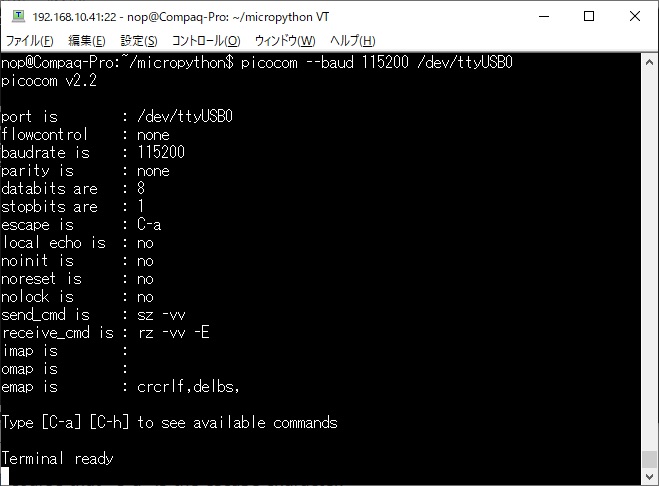
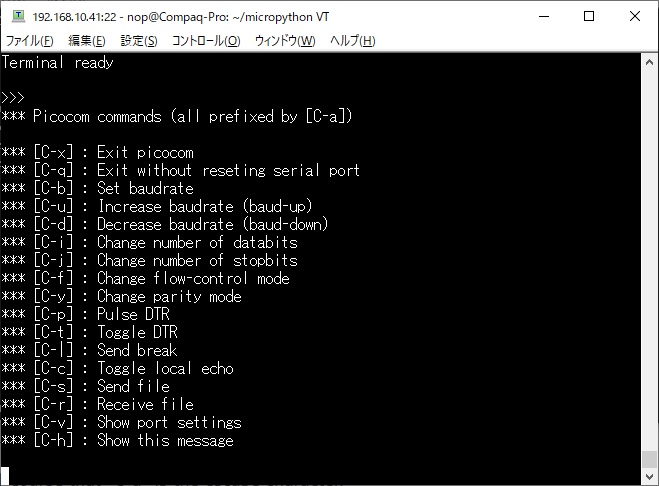
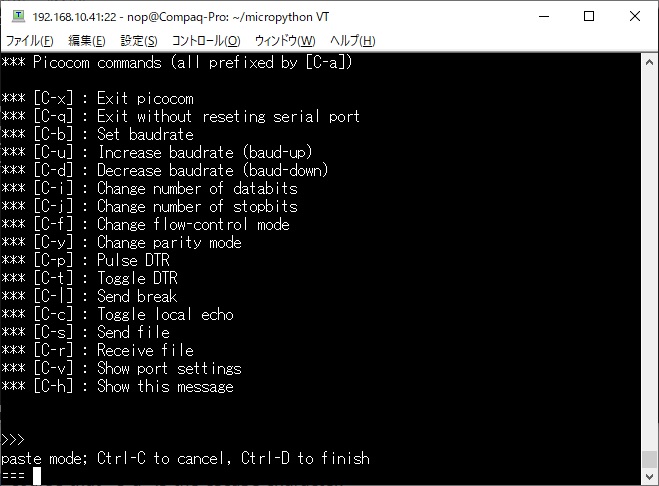
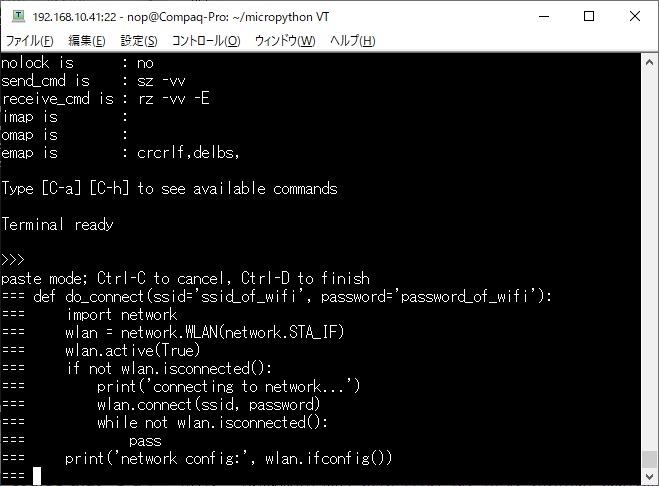
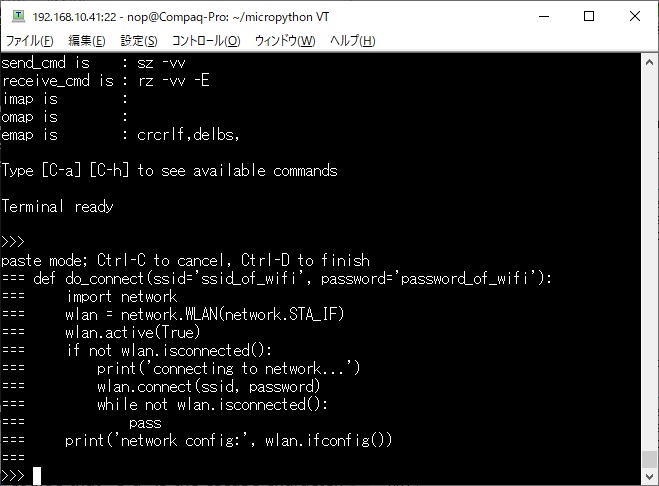
def do_connect(ssid='ssid_of_wifi',
password='password_of_wifi'): |
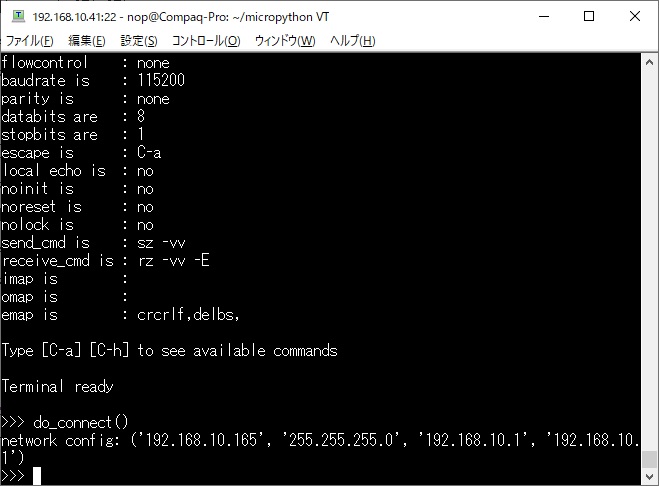
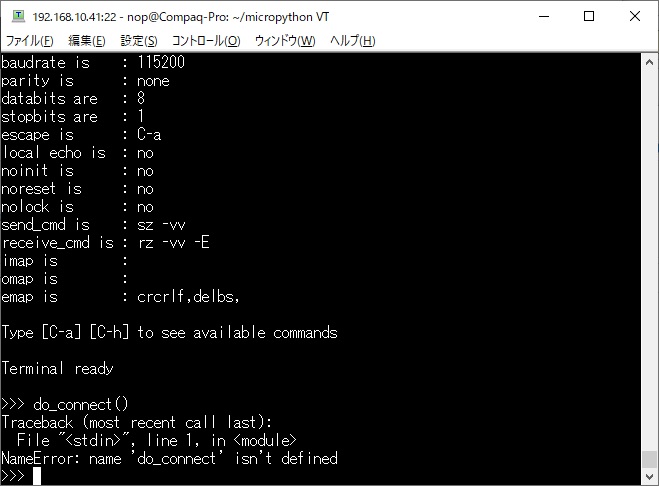
import urequests |
| network config: ('192.168.10.165',
'255.255.255.0', '192.168.10.1', '192.168.10.1') text={"records":[{"id":1,"user_id":1,"category_id":1,"content":"blog started"},{"id":2,"user_id":1,"category_id":2,"content":"It works!"}]} json={'records': [{'id': 1, 'content': 'blog started', 'user_id': 1, 'category_id': 1}, {'id': 2, 'content': 'It works!', 'user_id': 1, 'category_id': 2}]} |
import urequests |
network config: ('192.168.10.165',
'255.255.255.0', '192.168.10.1', '192.168.10.1') |
import urequests |
| $ curl
http://192.168.10.43:8080/api.php/records/posts/3 | python
-mjson.tool % Total % Received % Xferd Average Speed Time Time Time Current Dload Upload Total Spent Left Speed 100 60 100 60 0 0 8571 0 --:--:-- --:--:-- --:--:-- 8571 { "category_id": 3, "content": "Hello World", "id": 3, "user_id": 1 } |
import urequests |
| $ curl
http://192.168.10.43:8080/api.php/records/posts/3 | python
-mjson.tool % Total % Received % Xferd Average Speed Time Time Time Current Dload Upload Total Spent Left Speed 100 60 100 60 0 0 15000 0 --:--:-- --:--:-- --:--:-- 15000 { "category_id": 3, "content": "Hello Japan", "id": 3, "user_id": 1 } |
import urequests |
| $ curl
http://192.168.10.43:8080/api.php/records/posts/3 | python
-mjson.tool % Total % Received % Xferd Average Speed Time Time Time Current Dload Upload Total Spent Left Speed 100 46 100 46 0 0 11500 0 --:--:-- --:--:-- --:--:-- 11500 { "code": 1003, "message": "Record '3' not found" } |
$ wget
http://micropython.org/resources/firmware/esp32-idf3-20191220-v1.12.bin |
I (218850) modsocket: Initializing |